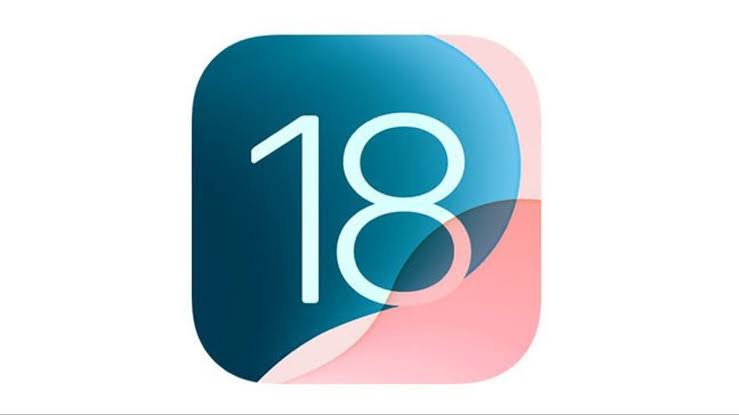Cara Ubah SIM Card 2 untuk Internet di iOS 18 pada iPhone. Bagi pengguna iPhone dengan iOS 18, memilih SIM Card mana yang digunakan untuk internet bisa dilakukan dengan mudah.
Hal ini sangat berguna bagi pengguna Dual SIM iPhone, terutama yang memakai eSIM dan SIM fisik secara bersamaan.
Cara Ubah SIM Card 2 untuk Internet di iOS 18 pada iPhone
Jika Anda ingin mengalihkan koneksi data seluler ke SIM 2 di iPhone, ikuti panduan berikut.
1. Buka Pengaturan Jaringan di iPhone
- Masuk ke Pengaturan (Settings)
- Pilih menu Seluler (Cellular) atau Data Seluler (Mobile Data)
2. Pilih SIM Card untuk Internet
- Pada bagian Data Seluler (Cellular Data), akan terlihat dua SIM yang terdaftar
- Pilih SIM 2 sebagai sumber utama untuk koneksi internet
Baca juga: Cara Mengetahui dan Menampilkan Penggunaan Data Internet di HiOS HP Infinix
3. Aktifkan Data Seluler untuk SIM 2
- Setelah memilih SIM 2, aktifkan Toggle Data Seluler untuk memastikan koneksi berjalan
- Jika Anda menggunakan jaringan 5G, pastikan opsi 5G Otomatis diaktifkan
4. Pastikan SIM 2 Mendukung Internet
- Jika koneksi tidak berjalan, coba ubah pengaturan jaringan di Pengaturan > Seluler > Pilihan Data Seluler
- Pilih mode 4G atau 5G sesuai dengan provider yang digunakan
5. Restart iPhone Jika Diperlukan
Jika setelah mengganti SIM utama untuk internet koneksi masih belum stabil, coba restart iPhone agar pengaturan baru bisa diterapkan dengan sempurna.
Kesimpulan
Mengubah SIM Card 2 untuk internet di iOS 18 pada iPhone sangat mudah dilakukan melalui pengaturan seluler. Dengan langkah ini, pengguna bisa berpindah koneksi dengan cepat sesuai kebutuhan, terutama bagi yang memiliki paket data berbeda di masing-masing SIM.